想像一下:您已經完成了 PDF 文件中的一項工作,正要點擊發送給您的客戶或同事,這時您突然意識到您忘記添加一頁內容!不用擔心,向PDF文件添加額外頁面既快速又簡單。如果您需要優先考慮速度和便利性,以及組織和編輯 PDF 文檔,那麼我們會推薦一些很棒的軟體。繼續閱讀以了解如何為 PDF 文件新增空白頁。
選項 1. 如何使用 UPDF 將空白頁新增至 PDF
UPDF 使用戶能夠快速輕鬆地新增、刪除、旋轉和替換 PDF 頁面,簡單的產品介面意味著沒有使用難度,任何人只需點擊幾下即可管理PDF頁面。此軟件還允許我們提取、分割、裁剪和重新排列 PDF 的頁面。
有兩種方法可以使用 UPDF 將空白頁新增到 PDF 文件中,第一個需要使用“組織頁面”工具,第二個需要使用右鍵單擊快捷方式。
方法一:在「組織頁面」標籤中插入空白頁面
- 步驟1.開啟UPDF並透過選擇「開啟檔案」匯入您的PDF文件。如果您尚未下載 UPDF,您可以在此下載並免費試用。
Windows • macOS • iOS • Android 100% 安全性
- 步驟 2. 開啟 PDF 後,選擇要插入空白頁面的位置之前的頁面。點選頁面左側工具列上的「組織頁面」。
- 步驟 3. 按一下“插入”,然後按一下“插入空白頁”。

- 步驟4.現在您可以從A3、A4、A5等選擇空白頁,或輸入特定的寬度和高度。如果要一次新增多頁,只需在「頁數」中輸入數字即可。原始部分中的「頁面」按鈕意味著您可以插入空白頁作為第一頁、最後一頁或自訂順序。
現在,您必須按一下「插入」並選擇「檔案」,然後按一下「儲存」按鈕將該文件儲存到您的下載儲存體中。
方法二:在縮圖中插入空白頁
- 開啟 UPDF 軟體並選擇「開啟檔案」開啟 PDF 檔案。
- 開啟 PDF 文件後,顯示縮圖。
- 選擇您需要插入空白頁的空間所在的頁面。
- 右鍵單擊頁面並選擇“插入空白頁”。

如何設定PDF中新空白頁的位置?
有兩種方法可以設定 PDF 文件中新空白頁的位置。首先,您可以在插入新頁面之前選擇新頁面之前的頁面。或者,您可以將新頁面新增至文件中的任意位置,然後透過用遊標拖曳它來重新排列其位置。
什麼時候需要在 PDF 中插入空白頁?
在 PDF 中新增空白頁有助於在文件的兩個部分之間建立分隔,或為編輯和註釋提供額外的空間。如果您需要確保文件列印正確,尤其是雙面列印,添加空白頁也很有用。它還可以用作尚未建立的內容的佔位符,或使整個文件的頁碼保持一致。
UPDF 是一款合適的PDF 頁面組織工具,對於內容創建者和企業來說是一個非常棒的工具,因為它可以輕鬆解決所有與 PDF 相關的問題。除了將空白頁插入 PDF 之外,UPDF 還具有許多其他功能:
- 將文字新增至 PDF 並編輯 PDF 文件上的文字,變更 PDF 文件上文字的字體、字體大小、對齊方式和顏色。
- 在 PDF 文件中免費新增註釋、批註、文字方塊、突出顯示、圖章、貼紙和形狀。
- 只需點擊幾下,即可將 PDF 轉換為其他格式,包括 Word、Excel、PowerPoint、圖片、HTML、XML 等。
- 進階 OCR 功能可協助您將掃描的 PDF 轉換為可搜尋和可編輯的 PDF 文字。
- UPDF AI 使 UPDF 變得更加強大,因為您可以與 PDF 聊天並提出與文件相關的任何問題,您也可以輕鬆總結、翻譯和解釋 PDF。
Windows • macOS • iOS • Android 100% 安全性
選項 2. 如何使用 Adobe Acrobat 將空白頁新增至 PDF?
如果您有Adobe Acrobat,您也可以使用該軟體為 PDF 文件新增空白頁。無論您是新增頁面作為佔位符、分隔符號還是出於其他原因,使用 Adobe Acrobat 都可以快速完成。
請按照以下說明了解如何在 PDF 文件中新增額外頁面:
- 選擇“文件”,然後選擇“開啟”並從您的裝置中選擇一個文件,在 Adobe Acrobat 中開啟 PDF 文件。
- 從右側選單中選擇“組織頁面”。
- 按一下“插入”,然後從出現的下拉式選單中按一下“空白頁”。
- 然後會出現一個小彈出窗口,詢問您要在哪裡插入空白頁。您可以選擇特定頁面之前或之後。
- 按一下“確定”。
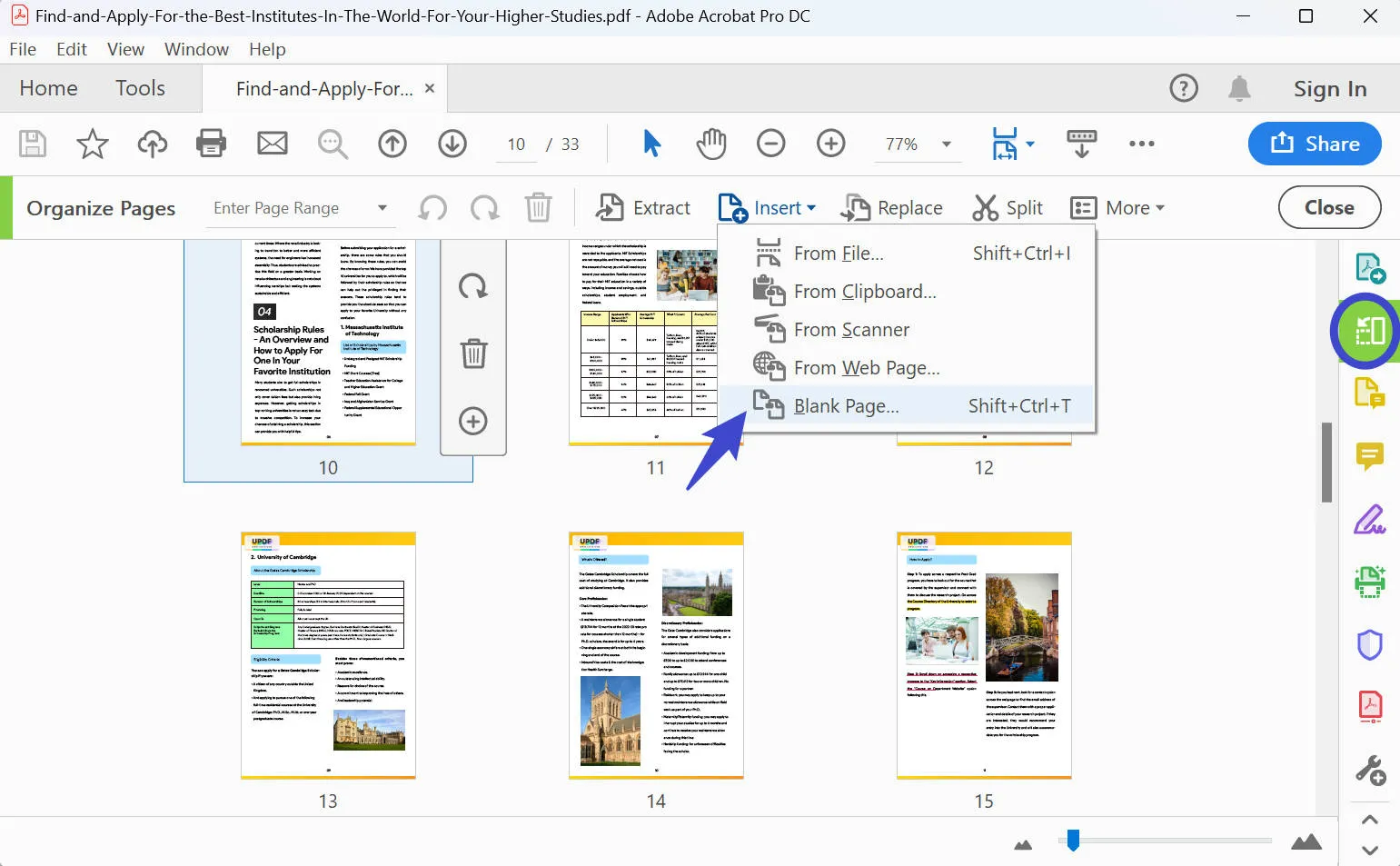
我應該使用 Adobe Acrobat 進行頁面管理嗎?
總體而言,Adobe Acrobat 是組織 PDF 文件頁面的不錯選擇。然而,從長遠來看,這並不是最好的選擇。購買價格昂貴,讓一些用戶懷疑它是否物有所值。免費版本的功能非常有限,而且使用者介面有些不直觀,這通常意味著如果您是 Adobe 新手,可能需要一段時間才能掌握。一些用戶反映編輯功能不太理想,並且 Adobe 的客戶支援還有很多不足之處。
另外,UPDF 是一款 PDF 編輯軟體,其效能遠超過 Adobe Acrobat。它具有經過深思熟慮的用戶介面和簡單的設計,比 Adobe Acrobat 更容易掌握。查看Adobe Acrobat 和 UPDF 之間的詳細比較。除此之外,它只是adobe的價格的1/6。如果您想親自嘗試 UPDF,請在此下載免費試用版。
Windows • macOS • iOS • Android 100% 安全性
選項 3. 如何在線上將空白頁插入 PDF
UPDF 和 Adobe Acrobat 等選項非常棒,特別是當您需要離線處理 PDF 時,但它們確實需要在您的裝置上安裝新軟體。如果您很著急,需要快速輕鬆地組織文件中的頁面,並且您有可用的互聯網連接,那麼您應該考慮使用 iLovePDF 等線上工具。
以下是在線向 PDF 添加空白頁的方法:
- 造訪 iLovepdf 的組織 PDF 頁面並點擊「選擇 PDF 檔案」。
- 從您的裝置中選擇一個文檔,然後按照螢幕上的指示將其加載到網站上。
- 將遊標停留在 pdf 中要插入空白頁的區域上。您應該會看到出現“新增空白頁”文字。在需要的地方按一下此按鈕。
- 完成後,按一下“組織”,然後按一下“下載檔案”下載新組織的 PDF 文件。
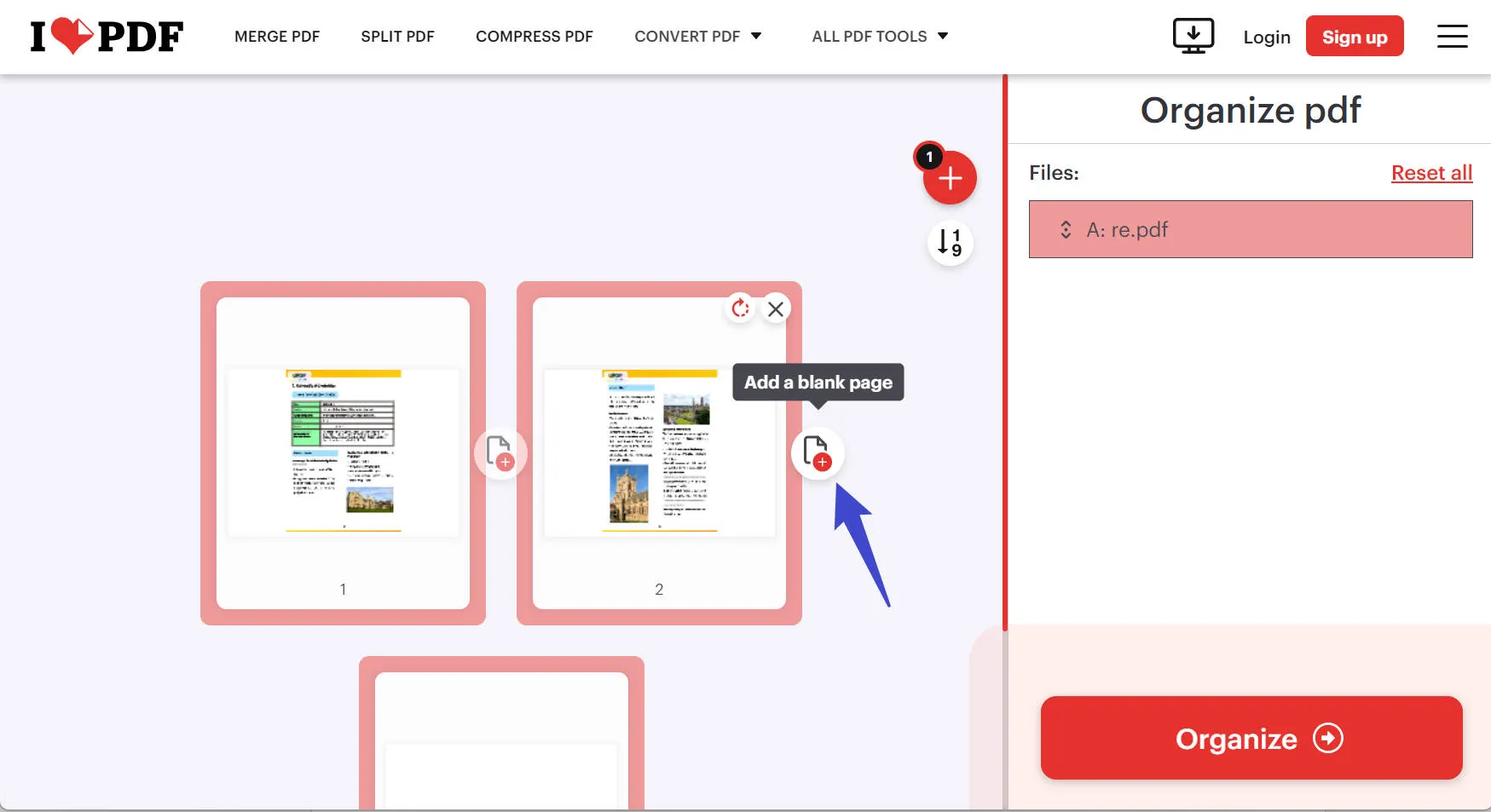
我應該使用 iLovePDF 進行頁面管理嗎?
iLovePDF 是一種在 PDF 文件中插入空白頁面的快速、方便的方法。然而,它確實有一些缺點。首先,由於它是一個線上工具,您無法保證您上傳的PDF文件是安全的。因此,不建議對包含敏感或機密資訊的 PDF 使用此類工具。它需要網路連線才能使用,因此您無法離線編輯 PDF。除此之外,它的功能非常有限,不像 UPDF 等電腦軟件那樣,具有大量強大的功能。
比較 3 種在 PDF 中插入空白頁的工具
那麼,這三個工具中哪一個最適合在 PDF 文件中添加空白頁面呢?我們整理了一個全面的比較表,以便您可以自行評估:
最終,UPDF 在可用性、易於訪問性和功能方面全面得分最高。因此,它被廣泛認為是向 PDF 文件添加空白頁的最佳 PDF 編輯器。
結論
現在,您已經知道如何使用 UPDF、Adobe Acrobat 和 iLovePDF 將空白頁面新增至 PDF 文件中。無論您選擇使用下載的軟體還是快速的線上工具,新增空白頁面都可以快速輕鬆地完成。執行此操作可以在文件的不同部分之間新增分隔符號、新增內容的佔位符、組織頁碼或設定文件的列印格式。 UPDF 是 PDF 編輯的最佳選擇。充分利用頁面管理工具,例如新增附加頁面,以及其他出色的工具,例如編輯、註釋、翻譯和摘要。立即下載 UPDF 並嘗試免費試用。
Windows • macOS • iOS • Android 100% 安全性
 UPDF
UPDF
 Windows
Windows Mac
Mac iPhone/iPad
iPhone/iPad Android
Android UPDF AI 在線
UPDF AI 在線 UPDF 數位簽名
UPDF 數位簽名 PDF 閱讀器
PDF 閱讀器 PDF 文件註釋
PDF 文件註釋 PDF 編輯器
PDF 編輯器 PDF 格式轉換
PDF 格式轉換 建立 PDF
建立 PDF 壓縮 PDF
壓縮 PDF PDF 頁面管理
PDF 頁面管理 合併 PDF
合併 PDF 拆分 PDF
拆分 PDF 裁剪 PDF
裁剪 PDF 刪除頁面
刪除頁面 旋轉頁面
旋轉頁面 PDF 簽名
PDF 簽名 PDF 表單
PDF 表單 PDF 文件對比
PDF 文件對比 PDF 加密
PDF 加密 列印 PDF
列印 PDF 批量處理
批量處理 OCR
OCR UPDF Cloud
UPDF Cloud 關於 UPDF AI
關於 UPDF AI UPDF AI解決方案
UPDF AI解決方案  AI使用者指南
AI使用者指南 UPDF AI常見問題解答
UPDF AI常見問題解答 總結 PDF
總結 PDF 翻譯 PDF
翻譯 PDF 解釋 PDF
解釋 PDF 與 PDF 對話
與 PDF 對話 與圖像對話
與圖像對話 PDF 轉心智圖
PDF 轉心智圖 與 AI 聊天
與 AI 聊天 PDF 轉成 Word
PDF 轉成 Word PDF 轉成 Excel
PDF 轉成 Excel PDF 轉成 PPT
PDF 轉成 PPT 使用者指南
使用者指南 技術規格
技術規格 產品更新日誌
產品更新日誌 常見問題
常見問題 使用技巧
使用技巧 部落格
部落格 UPDF 評論
UPDF 評論 下載中心
下載中心 聯絡我們
聯絡我們










